作者:乔山办公网日期:
返回目录:word文档
一、插入表格
方法1:点击插入——表格——输入行数、列数
方法2:直接选择行、列
方法3:绘制表格+拆分单元格,优点在于自己可以决定行高列宽
方法4:插入快速表格模板
方法5:在word中插入excel表格,双击之后就会进入电子表格编辑界面
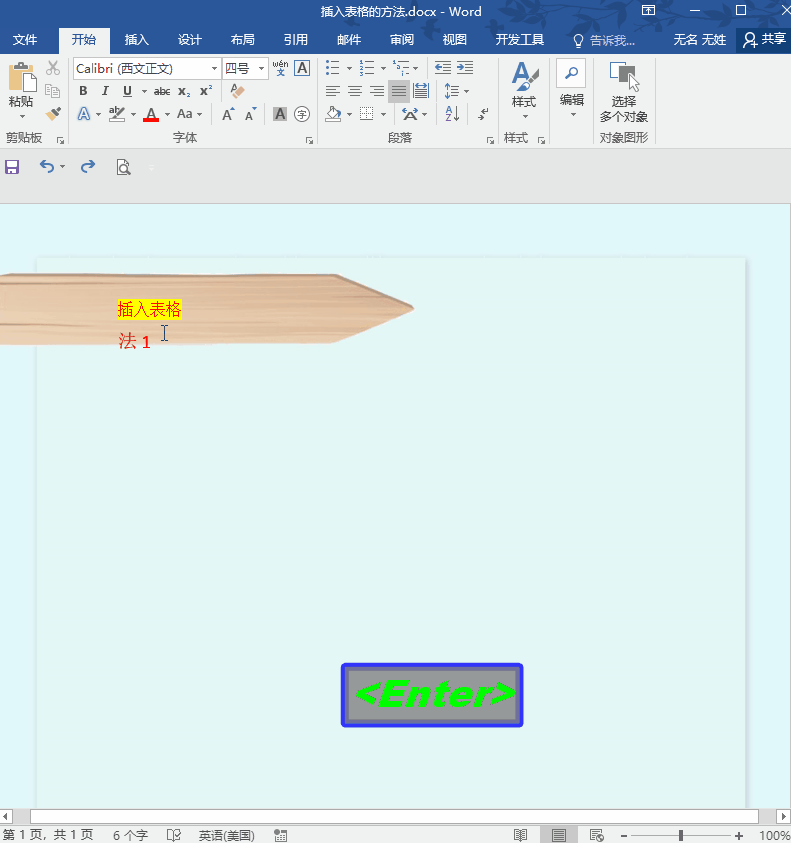
插入表格的5种方法
二、表格调整行高、列宽、对齐方式
1、设置对齐方式:有的时候需要设置表格内容居中,在设置属性的时候却怎么都调不好,其实应该设置的是段落对齐方式,或者点击【布局】下的对齐方式选中居中
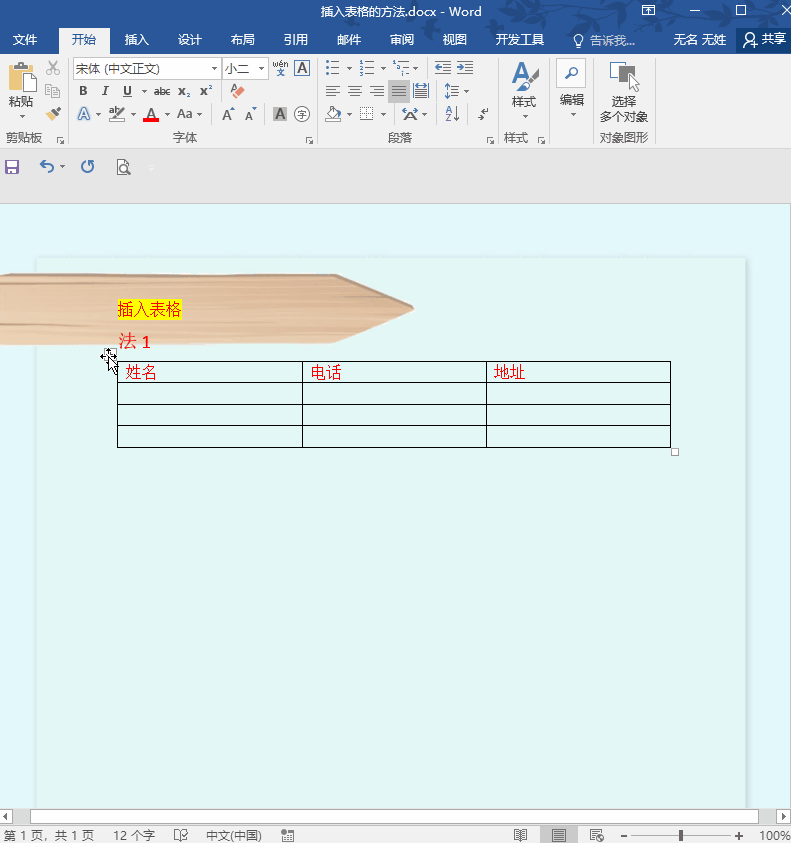
调整表格内容对齐方式
2、调整行高列宽方式
①选择表格点击鼠标右键设置属性,更改行高、列宽数
②也可以选择自动调整:根据内容、窗口、固定列宽调整表格
③平均分布各行、列
④手动调整
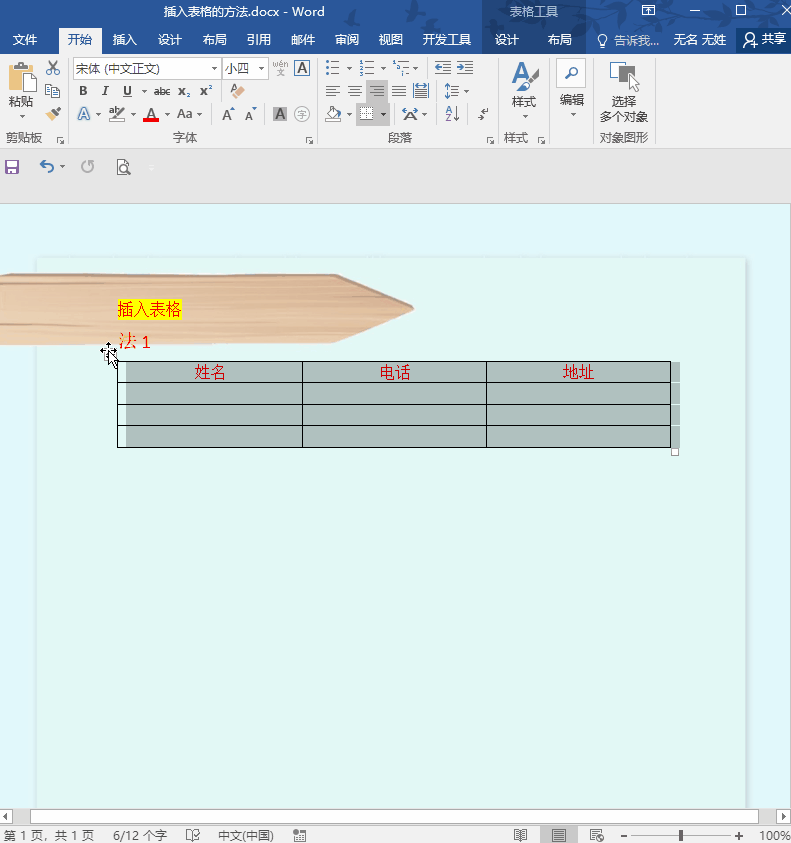
调整表格行高列宽方式
三、表格布局
1、拆分合并单元格:
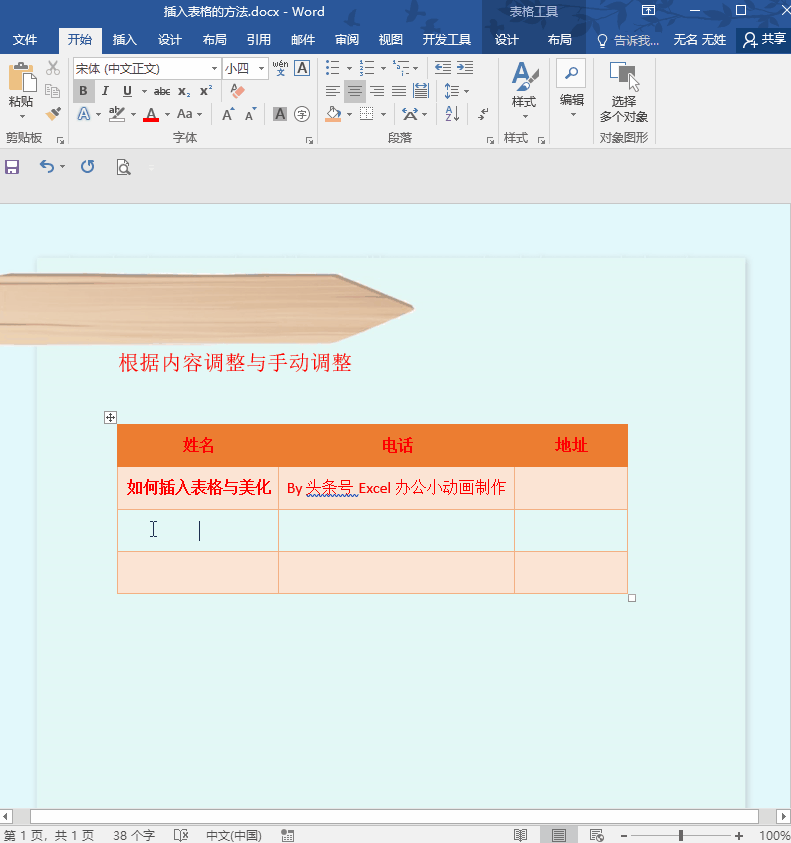
拆分合并单元格、行、列
2、增加、删除行列:将鼠标放在单元格的最后按住回车键ENTER即可快速增加行
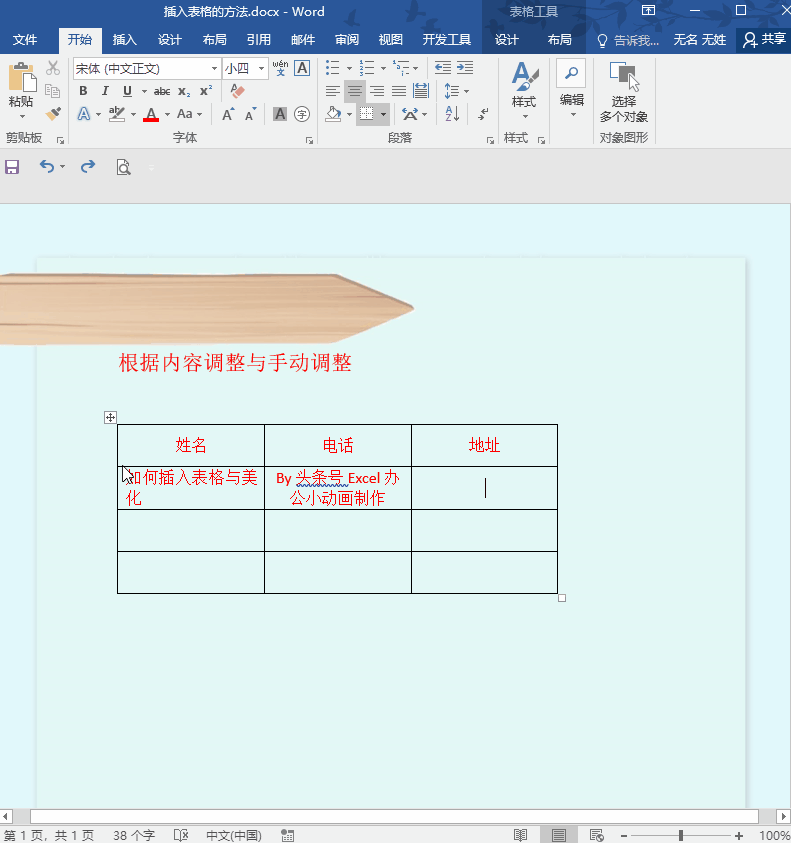
增加、删除行、列
3、设置表格样式:边框、字体、底纹、套用样式
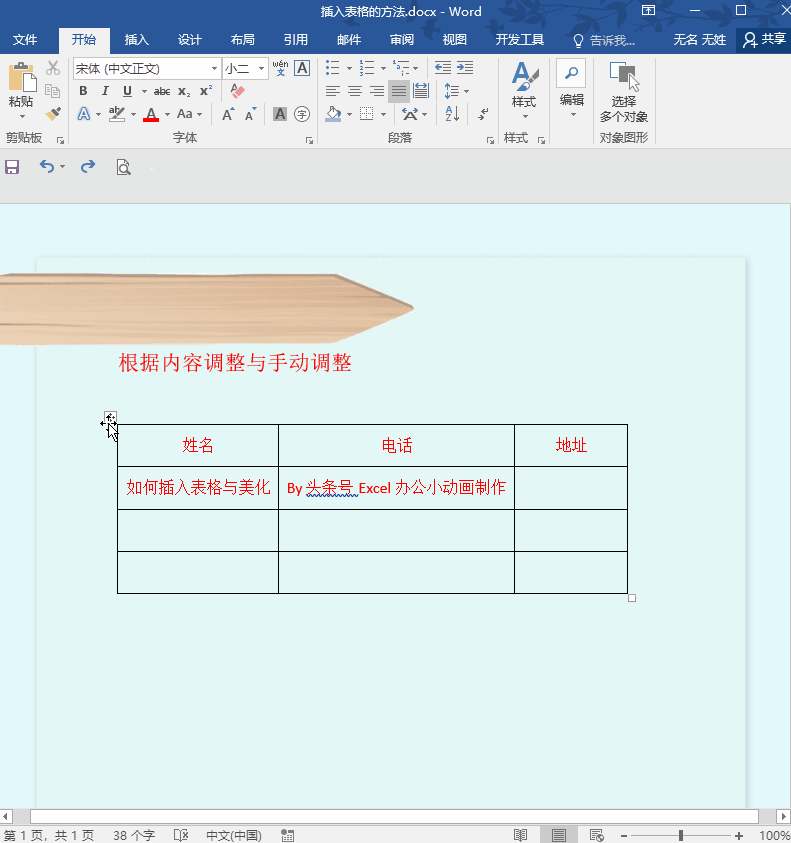
好啦以上就是关于在word中创建表格以及美化,你都学会了吗?如果你觉得有用,欢迎给小编点个赞表示支持一下!更多简单实用的小技巧欢迎关注我的头条动态!